
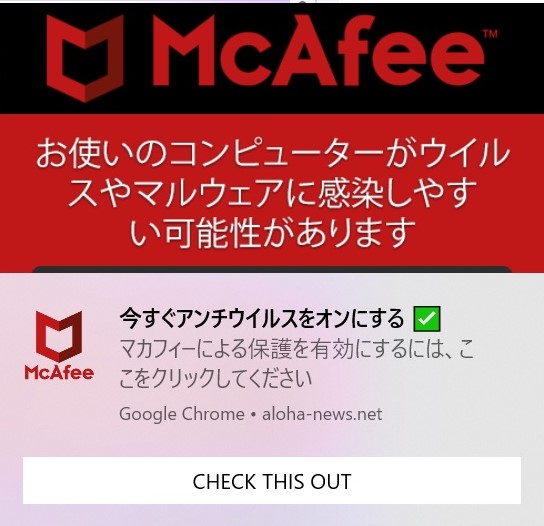
みなさんこんにちは、広報委員会です。
みなさんはこんな通知をみたことはありませんか?GoogleChromeを開いたらこんな通知が出ることがあります。ウイルス感染?それは大変だ!早くどうにかしないと…とこの通知をクリックしてしまいたくなりますよね。でもそのクリック、ちょっと待ってください!実はその通知、原因はウイルスじゃないんです。
フェイクアラートとは、偽アプリをダウンロードさせる目的でユーザーを騙す悪質な広告のことです。フェイクアラートの中には、ウイルス感染の警告だけではなくバイブ振動をしたり、カウントダウンをするようなユーザーの不安をあおる演出を行うパターンもあります。もちろん、カウントダウンが0になったところで何か起こるというわけではありません。
フェイクアラートか本物の通知か見分けがつかない…でも大丈夫です。見分けることができます。
まずは出てきたフェイクアラートをご覧ください。
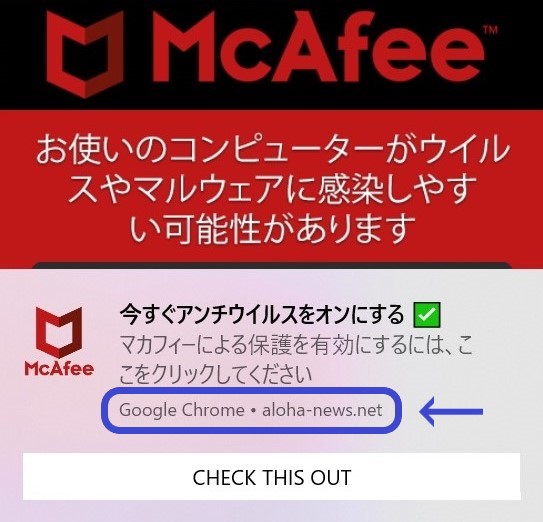
青マルで囲んだ部分を見てください。
「Google Chrome・aloha-news.net」と書かれています。これは通知を出したサイトのドメインになります。公式のMcAfeeではmcafee.comをドメインとして使用されているのでこの通知がマルウェア・アドウェアであることが確定しました。
ではフェイクアラートであるとわかったので通知を消しましょう。今回はGoogleChromeで開かれていました。
1.まずGoogleChromeを開いてください。
2.GoogleChromeの右上にある︙をクリックし、メニューから「設定」を選びます。
3.設定のメニュー左側の「プライバシーとセキュリティ」をクリック。
4.「サイトの設定」をクリック。
5.「最近のアクティビティ」に先ほどの「aloha-news.net」のドメインがあるか確認し、一番右側の▶をクリック。
6.項目をすべてブロックします。
以上のことを行うことでフェイクアラートを解決することができます。しかし、なぜ勝手に「通知を許可」することになってしまったのでしょうか?
一番の原因は「通知を許可したこと」です。
特定のWebサイトにアクセスした際、「通知の許可を求める」ポップアップが表示されることがありますよね。それを「許可」してしまうと、その後ブラウザを起動するたびにフェイクアラートが表示されてしまいます。
予防策としては
・安易に通知の許可を出さない
・ブラウザの設定を変更して通知の表示自体をブロックする
・Web保護を含んだセキュリティ対策製品の導入
この3点があげられます。フェイクアラート被害にあったことが無くても、一度通知の設定を見直してみるのはいかがでしょうか?